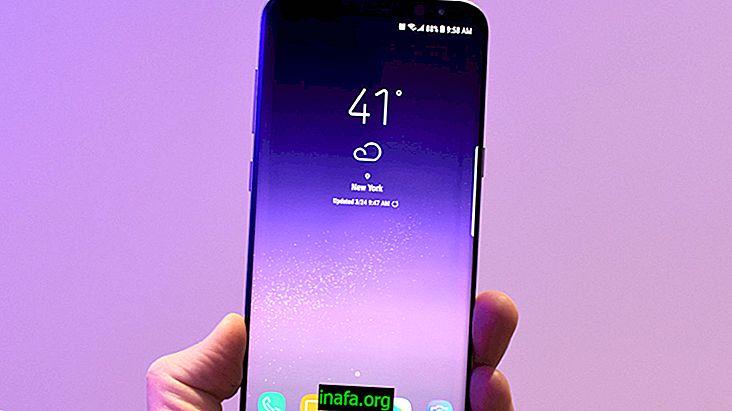Lär dig hur du sänder live på Instagram
Facebook kommer inte att vara den enda plattformen för det berömda live, eftersom företaget också har möjliggjort liveströmning på Instagram. Det vill säga, användare har nu ytterligare ett sätt att förmedla sina åsikter eller spela någon form av skämt genom den nya funktionen. Till skillnad från Facebook kan emellertid Instagram-liv endast göras på Android- och iPhone-telefoner, inte tillgängliga i webbversionen. Har du inte startat direktuppspelning på Instagram ännu? Kolla sedan nedanför steg för steg hur du startar dem och tillgängliga alternativ!
Tips: Har du inte lärt dig använda Instagram Stories-funktionen ännu? Kör sedan dit för att kolla in det och lära båda på en gång!
Hur man gör live-strömmar på Instagram
1 - Öppna Instagram-appen och svep från vänster till höger, som om du skapar en berättelse;
2 - Tryck på Live- alternativet till vänster om Normal ;

3 - Tryck på Start Live Video- knappen;

4 - Instagram kommer att kontrollera din anslutning innan videon startas. Om det inte är tillfredsställande kommer det inte att låta dig starta ditt live;

5 - Efter verifiering kommer ditt live att starta! Instagram kommer att skicka ett meddelande till sina följare om att en live-sändning har startat och visar längst ner på skärmen vem som tittar på live och visar antalet tittare längst upp till vänster bredvid Live- knappen. Om du trycker på knappen kommer den att ändras till en räknare som visar hur länge den sänder.
6 - Kommentarer kommer att ligga i botten av strömmen, men du kan också kommentera, som du kan se på skärmdumpen nedan:

7 - Det är möjligt att fästa en av kommentarerna i inlägget, så att det inte lämnar live. För att göra det, tryck på kommentaren i fråga och välj alternativet Fäst kommentar på menyn som öppnas;

8 - Således kommer kommentaren alltid att visas längst ner, utan att försvinna när andra kommenterar;

9 - Å andra sidan, om du vill förhindra dina följare från att kommentera, klickar du bara på de tre vertikala punkterna som ligger längst ner till höger på skärmen. Klicka på Inaktivera kommentarer i menyn som öppnas .

10 - Det är inte nödvändigt att filma endast med den främre kameran. För att sända från den bakre kameran, tryck bara på pilcirkeln längst ner till höger. Genom att trycka på samma knapp kommer den främre kameran tillbaka;

11 - När du är klar med att presentera ditt innehåll klickar du bara på knappen Avsluta längst upp till höger på skärmen. Välj sedan End Live Video ;

12 - Efter att ha bekräftat nedläggningen, kommer Instagram att visa lite liveinformation, till exempel profiler som tittade på åtminstone ett utdrag av videon, till exempel.

Läs också:
Vad tyckte du om liveströmmar på Instagram?
Liv på Instagram är ganska enkla, även om det har vissa begränsningar. Den ena är att videon inte publiceras eller lagras efter att den har stängts och raderas omedelbart. Det är, efter att live är över, kommer ingen annan att kunna titta. När du skickar ditt innehåll skickas ett meddelande till dina följare och ditt live kommer att vara i topplägena i området Instagram Stories och du kan få åtkomst med ett tryck.
Men hur är det med dig? Har du börjat live streaming på Instagram? Vad tänker du om funktionalitet? Kom ihåg att alltid spara dina livestream på Instagram och publicera dem på YouTube eller IGTV senare!